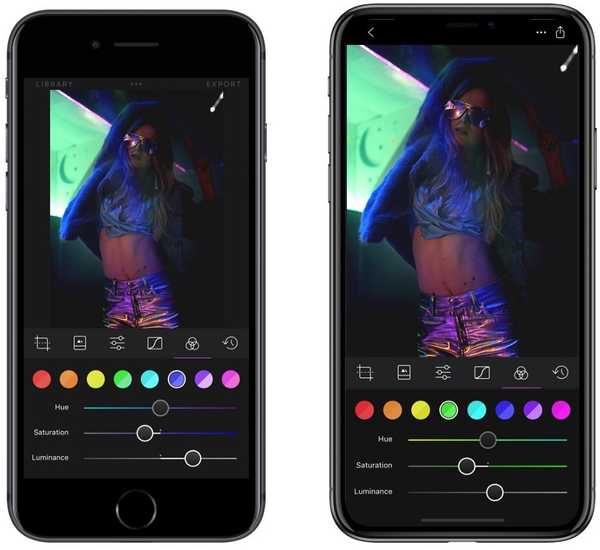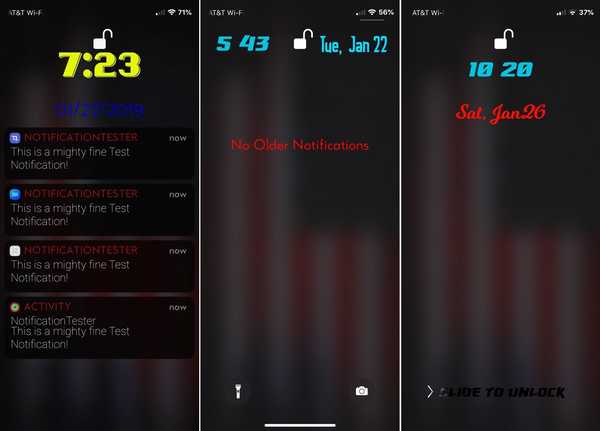
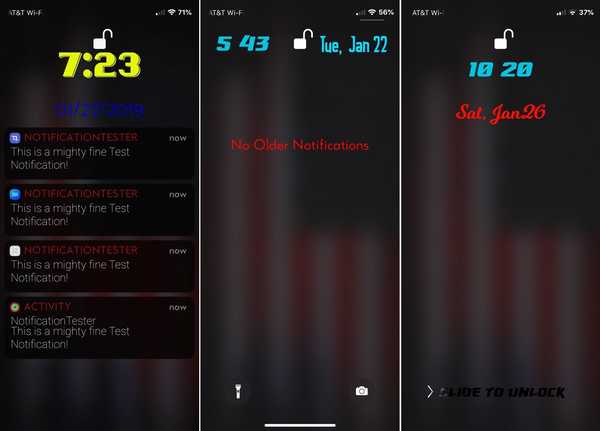
Ecranul de blocare al iPhone-ului și Centrul de notificări sunt fiecare acasă pentru o interfață specializată pentru afișarea datei și orei, împreună cu o listă de notificări de informații - această interfață este cunoscută sub denumirea de Dashboard.
Acestea fiind spuse, dacă vă simțiți un pic plictisit de aspectul de stoc al tabloului de bord, atunci ar trebui să încercați un nou tweak gratuit de jailbreak numit DashBored (intenționat punct) de către dezvoltatorul iOS Smokin1337. După cum se arată în exemplele de ecran de mai sus, această modificare vă permite să personalizați culorile, fontul, notificările, textul și multe altele.
După ce ați instalat DashBored, veți găsi un panou de preferințe oarecum extins în aplicația Setări, unde puteți începe să reglați opțiunile de modificare după bunul plac:
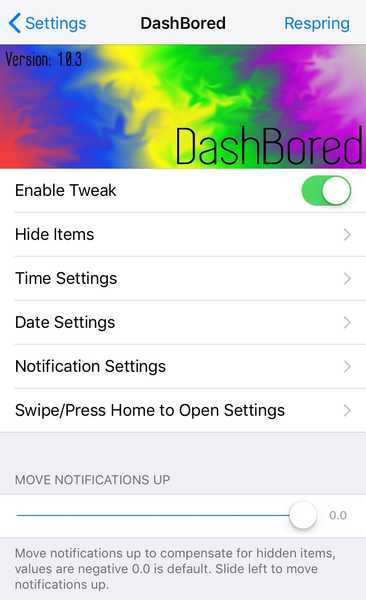
Din panoul preferințelor principale, puteți:
- Activați sau dezactivați modificările la cerere
- Configurați elementele care doriți să fie ascunse de pe tabloul de bord
- Configurați modul în care doriți să apară ora pe tabloul de bord
- Configurați modul în care doriți să apară data pe Panoul de bord
- Configurați modul în care doriți să arate notificările pe Panoul de bord
- Configurați Glisați și apăsați Acasă pentru a deschide funcțiile prin Panoul de bord
- Mutați bannerele de notificare în sus cu o sumă personalizată
După cum ați putut discerne deja, panoul de preferințe este împărțit în mai multe celule. În scop de organizare, vom prezenta acele celule și funcțiile pe care le conțin mai jos:
Ascunde elemente
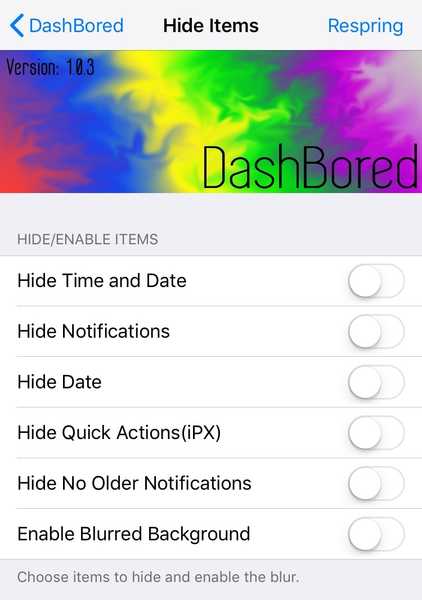
Din celula Hide Elemente, puteți:
- Ascundeți data și ora
- Ascundeți notificările
- Ascunde data
- Ascundeți acțiunile rapide (numai pentru iPhone X)
- Ascundeți textul „Fără notificări mai vechi”
- Neclară fundalul
Setări de timp
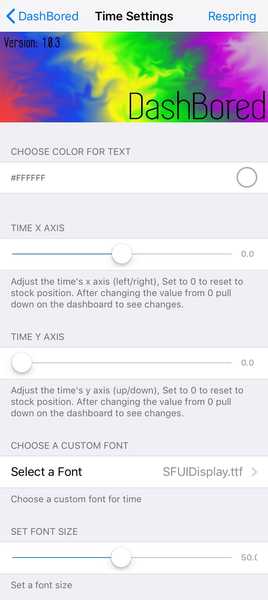
Din celula Setări de timp, puteți:
- Configurați o culoare personalizată pentru textul centrat pe timp
- Reglați axa X a textului Timp
- Reglați axa Y a textului Timp
- Modificați fontul pentru textul Time
- Reglați dimensiunea fontului din textul Time
Setări date
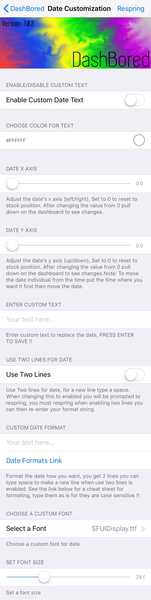
Din celula Setări date, puteți:
- Activați sau dezactivați textul de date personalizate
- Configurați o culoare personalizată pentru textul centrat pe dată
- Reglați axa X a textului Date
- Reglați axa Y a textului Date
- Introduceți un șir text text Data
- Utilizați două linii pentru textul Date
- Introduceți un format text text Data
- Modificați fontul pentru textul Date
- Ajustați dimensiunea fontului din textul Date
Setări de notificare:
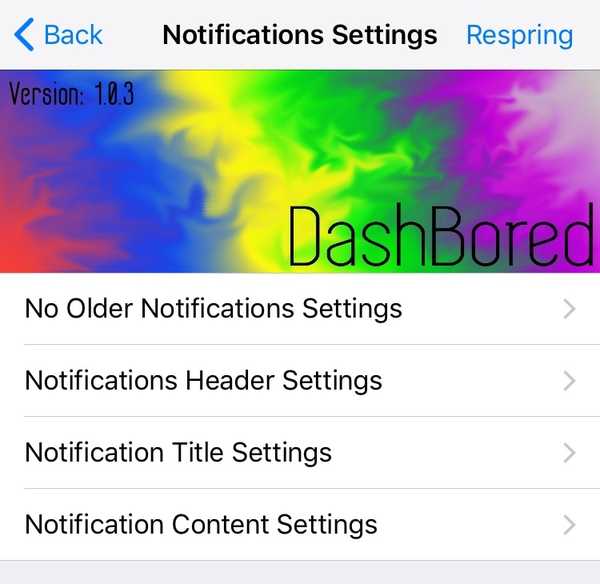
Celula Setări de notificare este sub-împărțită în grupuri:
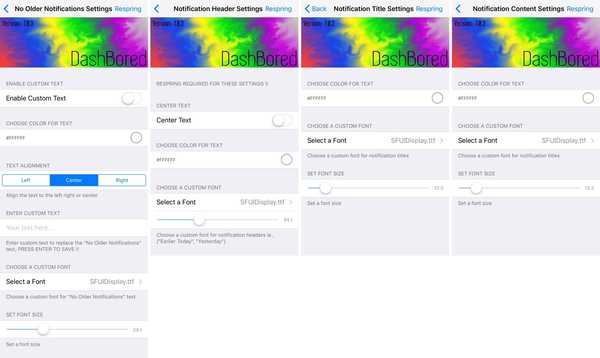
Din aceste grupuri, puteți:
- Configurați Setări de notificări mai vechi:
- Activați textul Notificări mai vechi personalizate
- Configurați o culoare personalizată a textului pentru textul Notificări mai vechi
- Introduceți un șir de text fără notificări mai vechi
- Modificați fontul din textul Notificări mai vechi
- Ajustați dimensiunea fontului din textul Notificări mai vechi
- Configurați setările antetului notificărilor:
- Centrați antetul notificării
- Configurați o culoare personalizată a textului pentru antetul notificărilor
- Modificați fontul antetului de notificare
- Reglați dimensiunea fontului din antetul notificărilor
- Configurați setările titlului notificării:
- Schimbați culoarea textului din titlul notificării
- Schimbați fontul din titlul notificării
- Ajustați dimensiunea fontului din titlul notificării
- Configurați setările pentru conținutul notificării:
- Schimbați culoarea textului conținutului de notificare
- Schimbați fontul conținutului de notificare
- Ajustați dimensiunea fontului din Conținutul notificării
Glisați / apăsați Acasă pentru a deschide setările:
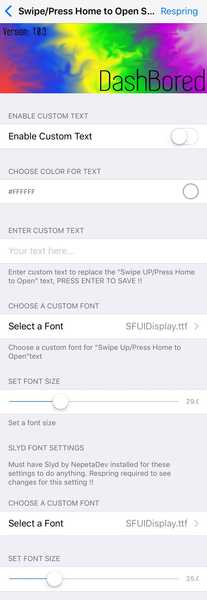
Din celula Glisare / Apăsați Acasă pentru a deschide Setări, puteți:
- Activați Glisare personalizată / Apăsați Acasă pentru a deschide text
- Configurați o Glisare / Apăsați Acasă pentru a deschide culoarea textului
- Introduceți o glisare personalizată / apăsați Acasă pentru a deschide șirul de text
- Schimbați fontul Glisare / Apăsați Acasă pentru a deschide text
- Reglați dimensiunea fontului Glisare / Apăsați Acasă pentru a deschide textul
- Schimbați fontul lui Slyd (dacă este instalat)
- Modificați dimensiunea fontului Slyd (dacă este instalat)
După cum, fără îndoială, ați observat deja, nu există o lipsă de configurare aici; cerul este limita pentru personalizare și vă puteți lăsa imaginația să curgă în rampă în timp ce configurați culori și fonturi personalizate pentru interfața Dashboard. Rezultatele vor varia de la o persoană la alta, deoarece toată lumea are o idee diferită despre ceea ce arată bine și ce nu.
De asemenea, dezvoltatorul constată că nu este necesară o respring pentru toate setările, dar setările cruciale vă vor solicita automat o respring.
Dacă sunteți interesat să încercați DashBored pentru dvs., atunci îl puteți descărca gratuit din depozitul Cydia Packix. Ajustarea funcționează cu toate dispozitivele iOS 11 jailbroken și chiar se joacă frumos cu noul tweak Slyd al NepetaDev. DashBored nu funcționează cu LockPlus sau XenHTML.
Care sunt gândurile tale în legătură cu lansarea DashBored? Spuneți-ne în secțiunea de comentarii de mai jos.